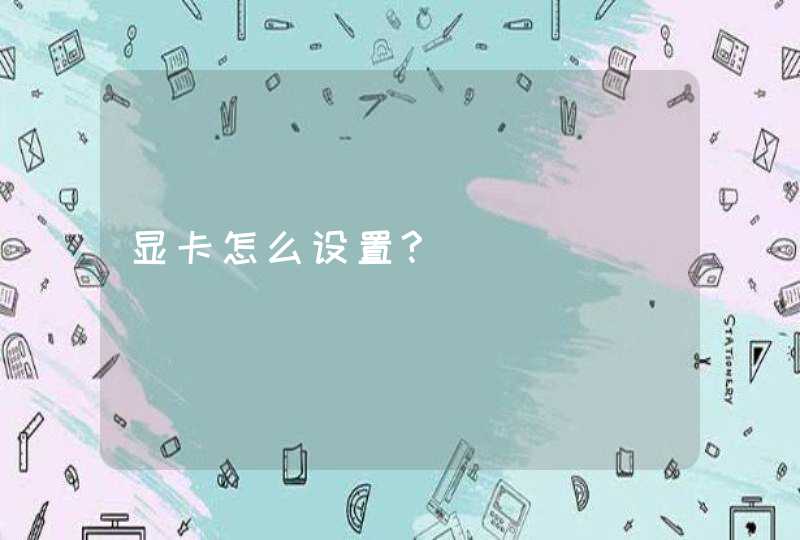2、首先我们需要开启蓝牙。这里,我们打开桌面左下角的Win10菜单图标。
3、然后点击“设置”图标,进入设置界面。
4、打开设置图标后会看到一个白色的窗口,在里面找到“设备”选项,然后点击打开。
5、打开后,会进入到“蓝牙和其他设备”窗口。点击蓝牙的开关按钮,蓝牙就被打开了。
6、接下来,我们单击上面的“添加蓝牙或其他设备”按钮。
7、在弹出的添加设备窗口中,我们点击添加“蓝牙”选项。
8、接下来,Windows系统会自动检测可连接的设备,直到检测到我们的AirPods设备为止。
9、如果之前连接过其他的苹果设备,则需要先重置AirPods耳机。重置方法很简单:先将AirPods耳机放入充电盒,长按背面的圆点,直到耳机盒闪烁白色的灯光,重置就完成了。
10、然后,我们点击AirPods设备进行连接,直到显示“你的设备已准备就绪”为止。
11、最后,我们需要将AirPods设置为输出设备。在“蓝牙和其他设备”设置窗口的右边,我们选择“声音设置”。
12、在弹出的对话框中,选择将AirPods设备作为输出设备。这样,我们的AirPods耳机就连接到Windows电脑了。
iPhone耳机在电脑上“听”是可以的,不过话筒的功能无法正常使用。
使用方法:
Phone耳机在插入电脑后,声音会失真或者变成单声道,解决的方法也非常简单:只要不要将iPhone耳机全部插入电脑,调整下耳机的插入深度,只插入约三分之二的位置,声音一切就正常了。
有一部分笔记本电脑的耳机和麦克风接口整合在了一起,设计和智能手机类似。iPhone耳机在这些笔记本电脑上就既可以“听”,也可以使用话筒。电脑一般麦克风插口和耳机插口是分开的,所以接口制式和iPhone耳机不兼容。iPhone耳机连接到电脑上可以听,却不能说。
扩展资料
耳机最常用的是3.5mm通用接口,不带线控功能的耳机可以直接插在电脑的3.5mm音频接口上使用,带线控功能的耳机也能正常收听,但线控无法使用,也有可能导致耳机受损,一般不建议用于电脑。
耳塞、入耳式耳机最好不要用在电脑上,这类耳机是专为便携式播放器、手机等设备而设的,灵敏度比电脑用的耳机高,因此容易出现杂音。而且这类耳机的功率都很小,如果电脑的音量调得过大,耳机会烧掉的。